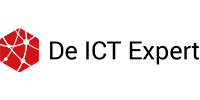- Handleiding
- Productiviteit
- Tips & tricks | Dinsdag, 25th Oktober, 2022
Handige sneltoetsen voor Windows en Mac
Sneltoetsen zijn toetsen of toetscombinaties waarmee je taken kunt uitvoeren die je normaal gesproken met de muis doet. Naast dat het gebruik van sneltoetsen handig is, brengt het ook andere voordelen met zich mee. In dit artikel bespreken we deze voordelen en zetten we de handigste sneltoetsen voor Windows en Mac op een rijtje.
De voordelen van sneltoetsen
Tijdsbesparing
Door gebruik te maken van sneltoetsen kun je sneller input geven aan je computer. Die CTRL+C lijkt misschien een kleine handeling, maar al dit soort dergelijke acties zorgen er aan het eind van de dag voor dat je veel efficiënter kunt werken. Denk maar eens na over alle handelingen die komen kijken bij het ‘ouderwetse’ kopiëren en plakken: Je gaat met je muis naar het woord dat je wilt selecteren, klikt op de rechtermuisknop, kopieert het, gaat naar de gewenste plek in de tekst, klikt weer op de rechtermuisknop, om het vervolgens te plakken. Wanneer je gebruik maakt van sneltoetsen gebruik je simpelweg CTRL+C om te kopiëren en CTRL+V om te plakken.
Voorkom klachten
Intensief gebruik van de muis kan leiden tot een muisarm met de daarbij gepaarde klachten: stijve spieren, kramp, tintelingen en krachtverlies. Het gebruik van sneltoetsen is een stuk minder belastend dan het gebruik van een muis en zorgt er zelfs voor dat deze klachten voorkomen kunnen worden.
Nauwkeurigheid
Een muis is een minder accuraat instrument dan een toetsenbord. Geef toe, het komt vaker voor dat jij nét verkeerd klikt met als gevolg dat een stuk tekst wordt weggeknipt in plaats van gekopieerd. Wie gebruik maakt van sneltoetscombinaties zal op de lange termijn minder vaak last hebben van dit soort gevallen.
Genoeg redenen om die sneltoetsen maar eens goed onder de knie te krijgen! In het volgende overzicht zetten wij de handigste sneltoetscombinaties voor Windows en Mac op een rijtje.
Windows sneltoets combinaties
· CTRL+C = Het geselecteerde item kopiëren
· CTRL+X = Het geselecteerde item knippen
· CTRL+V = Het geselecteerde item plakken
· CTRL+Z = De laatste bewerking ongedaan maken
· CTRL+B = De tekst vetgedrukt maken
· CTRL+U = De tekst onderstrepen
· CTRL+I = De tekst cursief
· CTRL + SHIFT + T = Het laatst gesloten tabblad heropenen
· ALT + TAB = Schakelen tussen geopende vensters
Mac sneltoets combinaties
· Cmd + C = Het geselecteerde item kopiëren
· Cmd + X = Het geselecteerde item knippen
· Cmd + V = Het geselecteerde item plakken
· Cmd + A = Alles selecteren
· Cmd + Z + Actie ongedaan maken
· Cmd + Tab = Wisselen tussen apps
· Cmd + Spatie = Open Spotlight (de zoekfunctie van macOS)
· Shift + Cmd + 3 Schermafbeelding maken van het hele scherm
· Shift + Cmd + 4 Schermafbeelding maken van een gedeelte van het scherm